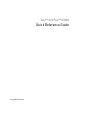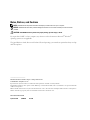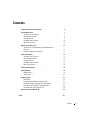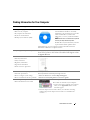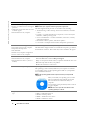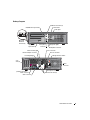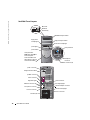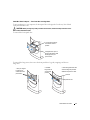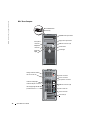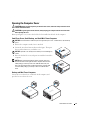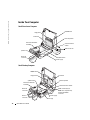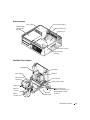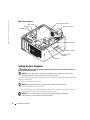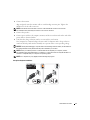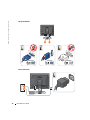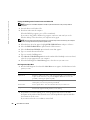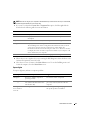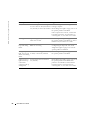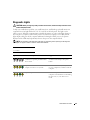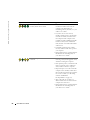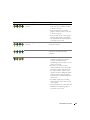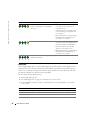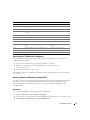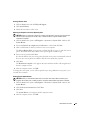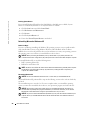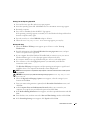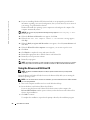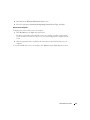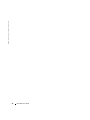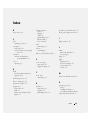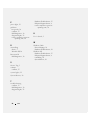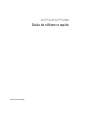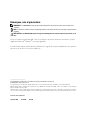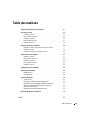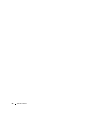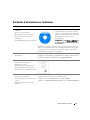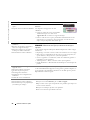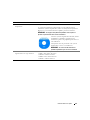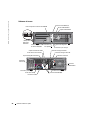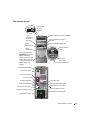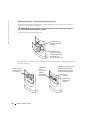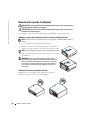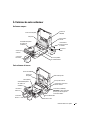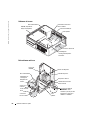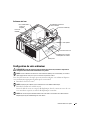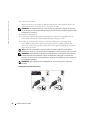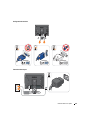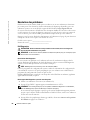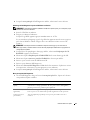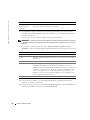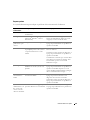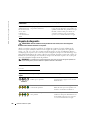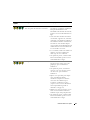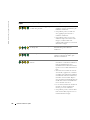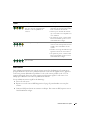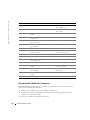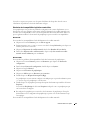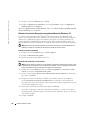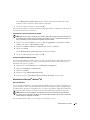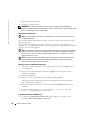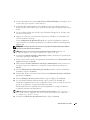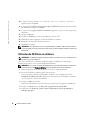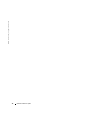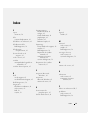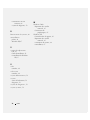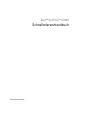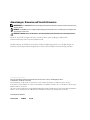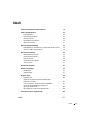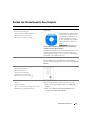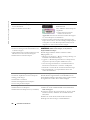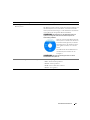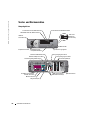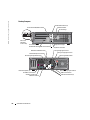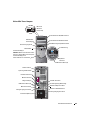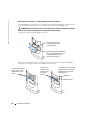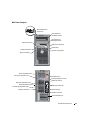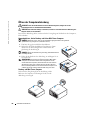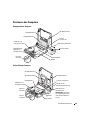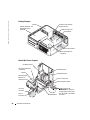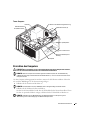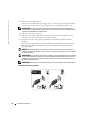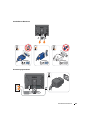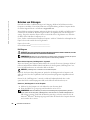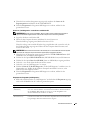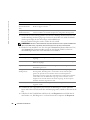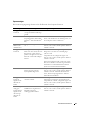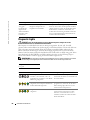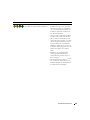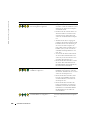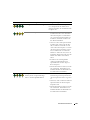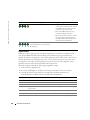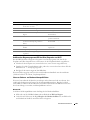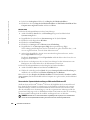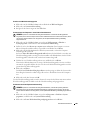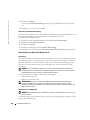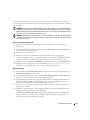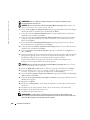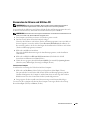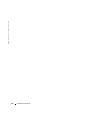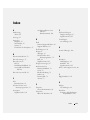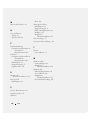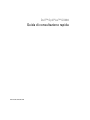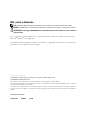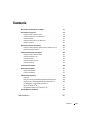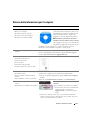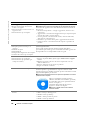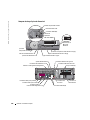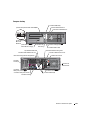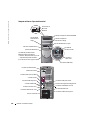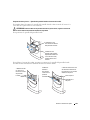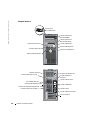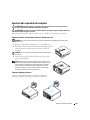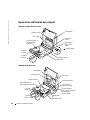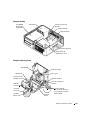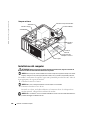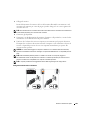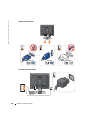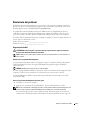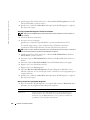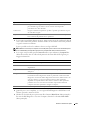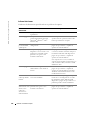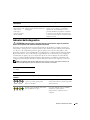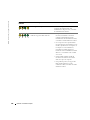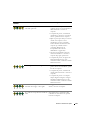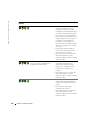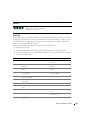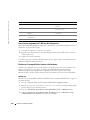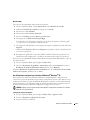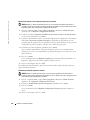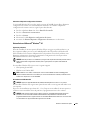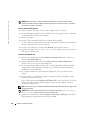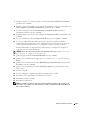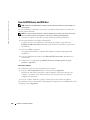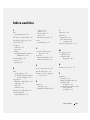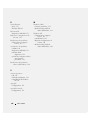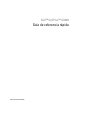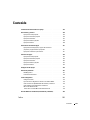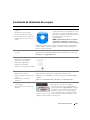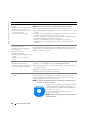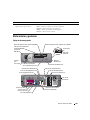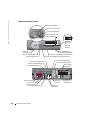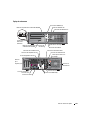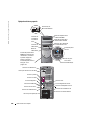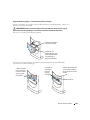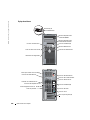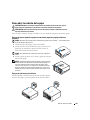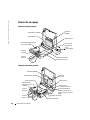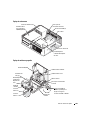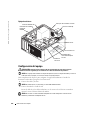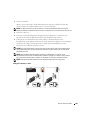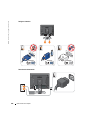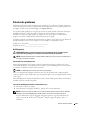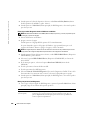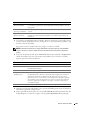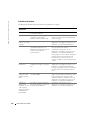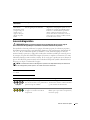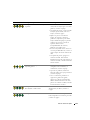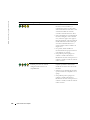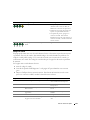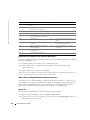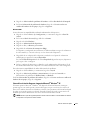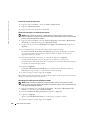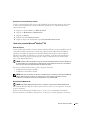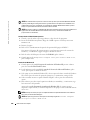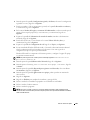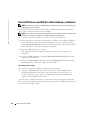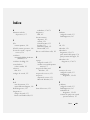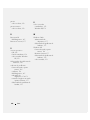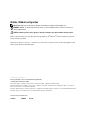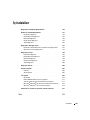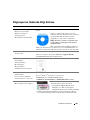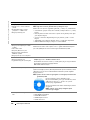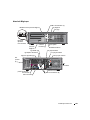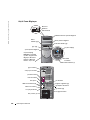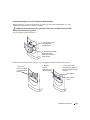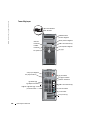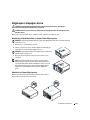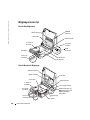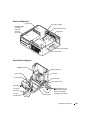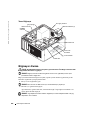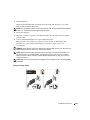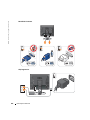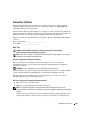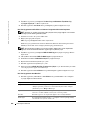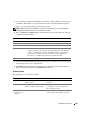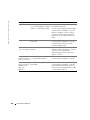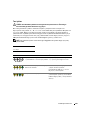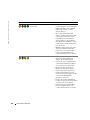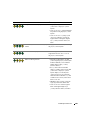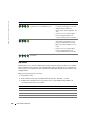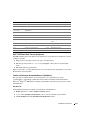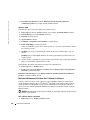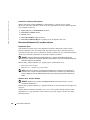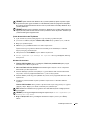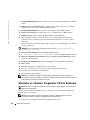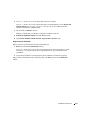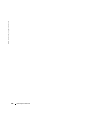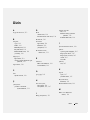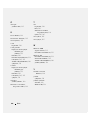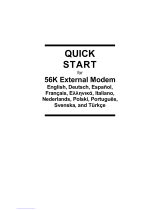Dell OptiPlex GX280 Hızlı başlangıç Kılavuzu
- Tip
- Hızlı başlangıç Kılavuzu
Sayfa yükleniyor...
Sayfa yükleniyor...
Sayfa yükleniyor...
Sayfa yükleniyor...
Sayfa yükleniyor...
Sayfa yükleniyor...
Sayfa yükleniyor...
Sayfa yükleniyor...
Sayfa yükleniyor...
Sayfa yükleniyor...
Sayfa yükleniyor...
Sayfa yükleniyor...
Sayfa yükleniyor...
Sayfa yükleniyor...
Sayfa yükleniyor...
Sayfa yükleniyor...
Sayfa yükleniyor...
Sayfa yükleniyor...
Sayfa yükleniyor...
Sayfa yükleniyor...
Sayfa yükleniyor...
Sayfa yükleniyor...
Sayfa yükleniyor...
Sayfa yükleniyor...
Sayfa yükleniyor...
Sayfa yükleniyor...
Sayfa yükleniyor...
Sayfa yükleniyor...
Sayfa yükleniyor...
Sayfa yükleniyor...
Sayfa yükleniyor...
Sayfa yükleniyor...
Sayfa yükleniyor...
Sayfa yükleniyor...
Sayfa yükleniyor...
Sayfa yükleniyor...
Sayfa yükleniyor...
Sayfa yükleniyor...
Sayfa yükleniyor...
Sayfa yükleniyor...
Sayfa yükleniyor...
Sayfa yükleniyor...
Sayfa yükleniyor...
Sayfa yükleniyor...
Sayfa yükleniyor...
Sayfa yükleniyor...
Sayfa yükleniyor...
Sayfa yükleniyor...
Sayfa yükleniyor...
Sayfa yükleniyor...
Sayfa yükleniyor...
Sayfa yükleniyor...
Sayfa yükleniyor...
Sayfa yükleniyor...
Sayfa yükleniyor...
Sayfa yükleniyor...
Sayfa yükleniyor...
Sayfa yükleniyor...
Sayfa yükleniyor...
Sayfa yükleniyor...
Sayfa yükleniyor...
Sayfa yükleniyor...
Sayfa yükleniyor...
Sayfa yükleniyor...
Sayfa yükleniyor...
Sayfa yükleniyor...
Sayfa yükleniyor...
Sayfa yükleniyor...
Sayfa yükleniyor...
Sayfa yükleniyor...
Sayfa yükleniyor...
Sayfa yükleniyor...
Sayfa yükleniyor...
Sayfa yükleniyor...
Sayfa yükleniyor...
Sayfa yükleniyor...
Sayfa yükleniyor...
Sayfa yükleniyor...
Sayfa yükleniyor...
Sayfa yükleniyor...
Sayfa yükleniyor...
Sayfa yükleniyor...
Sayfa yükleniyor...
Sayfa yükleniyor...
Sayfa yükleniyor...
Sayfa yükleniyor...
Sayfa yükleniyor...
Sayfa yükleniyor...
Sayfa yükleniyor...
Sayfa yükleniyor...
Sayfa yükleniyor...
Sayfa yükleniyor...
Sayfa yükleniyor...
Sayfa yükleniyor...
Sayfa yükleniyor...
Sayfa yükleniyor...
Sayfa yükleniyor...
Sayfa yükleniyor...
Sayfa yükleniyor...
Sayfa yükleniyor...
Sayfa yükleniyor...
Sayfa yükleniyor...
Sayfa yükleniyor...
Sayfa yükleniyor...
Sayfa yükleniyor...
Sayfa yükleniyor...
Sayfa yükleniyor...
Sayfa yükleniyor...
Sayfa yükleniyor...
Sayfa yükleniyor...
Sayfa yükleniyor...
Sayfa yükleniyor...
Sayfa yükleniyor...
Sayfa yükleniyor...
Sayfa yükleniyor...
Sayfa yükleniyor...
Sayfa yükleniyor...
Sayfa yükleniyor...
Sayfa yükleniyor...
Sayfa yükleniyor...
Sayfa yükleniyor...
Sayfa yükleniyor...
Sayfa yükleniyor...
Sayfa yükleniyor...
Sayfa yükleniyor...
Sayfa yükleniyor...
Sayfa yükleniyor...
Sayfa yükleniyor...
Sayfa yükleniyor...
Sayfa yükleniyor...
Sayfa yükleniyor...
Sayfa yükleniyor...
Sayfa yükleniyor...
Sayfa yükleniyor...
Sayfa yükleniyor...
Sayfa yükleniyor...
Sayfa yükleniyor...
Sayfa yükleniyor...
Sayfa yükleniyor...
Sayfa yükleniyor...
Sayfa yükleniyor...
Sayfa yükleniyor...
Sayfa yükleniyor...
Sayfa yükleniyor...
Sayfa yükleniyor...
Sayfa yükleniyor...
Sayfa yükleniyor...
Sayfa yükleniyor...
Sayfa yükleniyor...
Sayfa yükleniyor...
Sayfa yükleniyor...
Sayfa yükleniyor...
Sayfa yükleniyor...
Sayfa yükleniyor...
Sayfa yükleniyor...
Sayfa yükleniyor...
Sayfa yükleniyor...
Sayfa yükleniyor...
Sayfa yükleniyor...
Sayfa yükleniyor...
Sayfa yükleniyor...
Sayfa yükleniyor...
Sayfa yükleniyor...
Sayfa yükleniyor...
Sayfa yükleniyor...
Sayfa yükleniyor...
Sayfa yükleniyor...
Sayfa yükleniyor...
Sayfa yükleniyor...
Sayfa yükleniyor...
Sayfa yükleniyor...
Sayfa yükleniyor...
Sayfa yükleniyor...
Sayfa yükleniyor...
Sayfa yükleniyor...
Sayfa yükleniyor...
Sayfa yükleniyor...
Sayfa yükleniyor...
Sayfa yükleniyor...
Sayfa yükleniyor...
Sayfa yükleniyor...
Sayfa yükleniyor...
Sayfa yükleniyor...
Sayfa yükleniyor...

Dell™ OptiPlex™ GX280
Hızlı Başvuru Kılavuzu
Modeller: DHP, DHS, DCNE, DHM, DCSM

Notlar, Dikkat ve Uyarılar
NOT: NOT, bilgisayarınızdan daha iyi şekilde yararlanmanızı sağlayan önemli bilgiler verir.
DİKKAT: DİKKAT, ya donanımda potansiyel hasarı ya da veri kaybını belirtir ve size, bu sorunu nasıl
önleyeceğinizi anlatır.
UYARI: UYARI, eşyanın hasara uğraması, kişisel yaralanma veya ölüm tehlikesi anlamına gelir.
Dell™ n Serisi bir bilgisayar satın aldıysanız, bu belgede Microsoft
®
Windows
®
işletim sistemlerine yapılan her
türlü gönderme geçersizdir.
Hızlı Başvuru Kılavuzu
,
Sürücüler ve Yardımcı Programlar
CD'si ve işletim sistemi ortamı isteğe bağlıdır ve tüm
bilgisayarlarla beraber gönderilmeyebilir.
____________________
Bu belgedeki bilgiler, önceden duyurulmaksızın değiştirilebilir.
© 2004 DellInc. Tüm hakları saklıdır.
Bu belgenin Dell Inc. şirketinin yazılı izni olmadan herhangi bir şekilde çoğaltılması kesinlikle yasaktır.
Bu metinde kullanılan ticari markalar: Dell, OptiPlex ve DELL logosu Dell Inc. kuruluşuna ait ticari markalardır; Microsoft ve Windows
Microsoft Corporation'a ait tescilli ticari markalardır.
Bu belgede kullanılan marka ve isimlerin sahiplerine ya da ürünlerine atıfta bulunan diğer ticari marka ve ticari isimler kullanılabilir. Dell Inc.
kendisinin olmayan ticari markaların ve ticari isimlerin mülkiyet ilgisini reddetmektedir.
Modeller: DHP, DHS, DCNE, DHM, DCSM
Eylül 2004 P/N M7467 Rev. A00

İçindekiler 187
İçindekiler
Bilgisayarınız Hakkında Bilgi Edinme. . . . . . . . . . . . . . . . 189
Önden ve Arkadan Görünümler
. . . . . . . . . . . . . . . . . . . 191
Küçük Boy Bilgisayar
. . . . . . . . . . . . . . . . . . . . . . . 191
Küçük Masaüstü Bilgisayar
. . . . . . . . . . . . . . . . . . . . 192
Masaüstü Bilgisayar
. . . . . . . . . . . . . . . . . . . . . . . . 193
Küçük Tower Bilgisayar
. . . . . . . . . . . . . . . . . . . . . . 194
Tower Bilgisayar
. . . . . . . . . . . . . . . . . . . . . . . . . . 196
Bilgisayarın Kapağını Açma
. . . . . . . . . . . . . . . . . . . . . 197
Küçük Boy, Küçük Masaüstü ve Küçük Tower Bilgisayarlar
. . . 197
Masaüstü ve Tower Bilgisayarlar
. . . . . . . . . . . . . . . . . 197
Bilgisayarınızın İçi
. . . . . . . . . . . . . . . . . . . . . . . . . . 198
Küçük Boy Bilgisayar
. . . . . . . . . . . . . . . . . . . . . . . 198
Küçük Masaüstü Bilgisayar
. . . . . . . . . . . . . . . . . . . . 198
Masaüstü Bilgisayar
. . . . . . . . . . . . . . . . . . . . . . . . 199
küçük Tower Bilgisayar
. . . . . . . . . . . . . . . . . . . . . . 199
Tower Bilgisayar
. . . . . . . . . . . . . . . . . . . . . . . . . . 200
Bilgisayarı Kurma
. . . . . . . . . . . . . . . . . . . . . . . . . . . 200
Sorunları Çözme
. . . . . . . . . . . . . . . . . . . . . . . . . . . 203
Dell Tanı
. . . . . . . . . . . . . . . . . . . . . . . . . . . . . . 203
Sistem Işıkları
. . . . . . . . . . . . . . . . . . . . . . . . . . . 205
Tanı Işıkları
. . . . . . . . . . . . . . . . . . . . . . . . . . . . . . 207
Bip Kodları
. . . . . . . . . . . . . . . . . . . . . . . . . . . . 210
Dell™ IDE Sabit Disk Tanısını Çalıştırma
. . . . . . . . . . . . 211
Yazılım ve Donanım Uyumsuzluklarını Çözümleme
. . . . . . . 211
Microsoft
®
Windows
®
XP Sistem Geri Yükleme'yi Kullanma. . . 212
Microsoft
®
Windows
®
XP'yi yeniden yükleme . . . . . . . . . . 214
Sürücüler ve Yardımcı Programlar CD'sini Kullanma
. . . . . . . 216
Dizin . . . . . . . . . . . . . . . . . . . . . . . . . . . . . . . . . . . . 219

188 İçindekiler

Hızlı Başvuru Kılavuzu 189
Bilgisayarınız Hakkında Bilgi Edinme
Ne Arıyorsunuz? Burada Bulabilirsiniz
•
Bilgisayarım için bir tanı programı
•
Bilgisayarım için sürücüler
•
Bilgisayarımın belgeleri
•
Aygıtımın belgeleri
•
Masaüstü Sistem Yazılımı (DSS)
Sürücüler ve Yardımcı Programlar CD'si (Kaynak CD'si olarak da
bilinir)
Belgeler ve sürücüler bilgisayarınıza önceden
yüklenmiş durumdadır. Sürücüleri yeniden yüklemek
için CD'yi kullanabilir, Dell Tanı programını
çalıştırabilir veya belgelerinize erişebilirsiniz.
NOT:
Sürücüler ve Yardımcı Programlar
CD'si
isteğe bağlıdır ve tüm bilgisayarlarla beraber
gönderilmeyebilir.
Bilgisayarınızdaki teknik değişiklikler hakkında son
dakika güncelleştirmelerini veya teknisyenler ya da deneyimli kullanıcılar için
gelişmiş başvuru belgelerini sağlamak için CD'nize benioku dosyaları eklenebilir.
•
İşletim Sistemi güncelleştirmeleri ve
düzeltme ekleri
Masaüstü Sistem Yazılımı (DSS)
Sürücüler ve Yardımcı Programlar
CD'sinde ve
support.dell.com
adresindeki Dell Destek web sitesinde yer alır.
•
Hükümler ve Koşullar
•
Garanti bilgileri
•
Güvenlik talimatları
•
Mevzuat bilgileri
•
Ergonomi bilgileri
•
Son Kullanıcı Lisans Sözleşmesi
Ürün Bilgisi Kılavuzu
•
Parçaları çıkartma ve yerine takma
•
Teknik özellikler
•
Sistem ayarlarını yapılandırma
•
Sorunları giderme ve sorun çözme
Dell™ OptiPlex™
Kullanım Kılavuzu
Microsoft
®
Windows
®
XP Yardım ve Destek Merkezi
1
Başlat
düğmesini ve
Yardım ve Destek'
i tıklatın.
1
Kullanım ve sistem kılavuzları
'nı ve
Kullanım kılavuzları
'nı tıklatın.
•
Servis Etiketi ve Ekspres Servis Kodu
•
Microsoft Windows Lisans Etiketi
Servis Etiketi ve Microsoft Windows Lisansı
Bu etiketler bilgisayarınızın üzerindedir.
•
Servis Etiketini,
support.dell.com
sitesini
kullanırken veya teknik destekle bağlantı
kurduğunuzda bilgisayarınızı tanıtmak için kullanın.
•
Teknik destekle bağlantı kurduğunuzda aramanı yönlendirmek içni Ekspres
Servis Kodunu girin. Ekspres Servis Kodu tüm ülkelerde kullanılamayabilir.

190 Hızlı Başvuru Kılavuzu
www.dell.com | support.dell.com
•
Bilgisayar için en yeni sürücüler
•
Teknik servis ve destek sorularına
yanıtlar
•
Başka kullanıcılarla çevrimiçi
görüşmeler ve teknik destek
•
Bilgisayarımın belgeleri
Dell Destek Web sitesi, support.dell.com
NOT: İlgili destek sitesini görüntülemek için bölgenizi seçin.
Dell Destek web sitesinde aşağıdakiler gibi birkaç çevrimiçi araç sunulmaktadır:
•
Sorun Giderme, İpuçları, teknisyenler tarafından yazılmış makaleler ve çevrimiçi
kurslar
•
Güncelleştirmeler, Bellek, sabit sürücü ve işletim sistemi gibi bileşenlerle ilgili
güncelleştirme bilgileri
•
Servisler ve Garantiler, Bağlantı bilgileri, sipariş durumu, garanti ve onarım
bilgileri
•
Yüklenebilir öğeler, Sürücüler, düzeltme ekleri ve yazılım güncelleştirmeleri
•
Kullanım Kılavuzları, Bilgisayar belgeleri ve ürün özellikleri
•
Servis arama durumu ve destek geçmişi
•
Bilgisayarıma ilişkin başlıca teknik
sorunlar
•
Sık sorulan sorular
•
Karşıdan yüklenen dosyalar
•
Bilgisayarımın yapılandırması
hakkında ayrıntılar
•
Bilgisayarım için servis sözleşmesi
Dell Premier Destek Web sitesi, premiersupport.dell.com
Dell Premier Destek web sitesi şirket, devlet ve eğitim alanlarından müşteriler
için özelleştirilmiştir. Bu web sitesi tüm bölgelerde kullanılamayabilir.
•
Windows XP kullanımı
•
Bilgisayarımın belgeleri
•
Aygıtlarımın belgeleri (modem gibi)
Windows Yardım ve Destek Merkezi
1
Başlat
düğmesini ve
Yardım ve Destek
'i tıklatın.
2
Sorununuzu tarif eden bir sözcük veya sözcük grubu yazıp ok simgesini tıklatın.
3
Sorununuza uygun bir konu başlığını tıklatın.
4
Ekrandaki talimatları izleyin.
•
İşletim sistemini yeniden yükleme
İşletim Sistemi CD'si
İşletim sistemi bilgisayarınıza yüklenmiş durumdadır. İşletim sisteminizi yeniden
yüklemek için İşletim Sistemi CD'sini kullanın. Talimatlar için bkz: OptiPlex
Kullanım Kılavuzu.
NOT: İşletim sistemi ortamı isteğe bağlıdır ve tüm bilgisayarlarla beraber
gönderilmeyebilir.
işletim sisteminizi yeniden yükledikten sonra,
bilgisayarınızla birlikte gelen aygıt sürücüklerini yeniden
yüklemek için Sürücüler ve Yardımcı Programlar
CD'sini (isteğe bağlı) kullanın.
İşletim sisteminizin ürün anahtarı etiketi bilgisayarınızın
üzerindedir.
NOT: CD'nizin rengi sipariş verdiğiniz işletim
sistemine göre değişir.
•
Model için mevzuat bilgileri ve kasa
türü
•
DHP, Küçük boy kasa
•
DHS, Küçük masaüstü kasa
•
DCSM, Masaüstü kasa
•
DHM, Küçük tower kasa
•
DCNE, Tower kasa
Ne Arıyorsunuz? Burada Bulabilirsiniz

Hızlı Başvuru Kılavuzu 191
Önden ve Arkadan Görünümler
Küçük Boy Bilgisayar
USB 2.0
konektörleri
CD/DVD sürücü etkinlik ışığı
disket çıkartma düğmesi
açma kapatma düğmesi
güç ışığı
kulaklık
konektörü
sabit disk etkinlik ışığı
Microsoft
Windows
Ürün
Anahtarı
CD/DVD sürücüsü çıkartma düğmesi
kart yuvaları (2)
tanı ışıkları
güç
konektörü
seri konektör
USB 2.0 konektörleri (6)
mikrofon konektörü
ağ etkinlik ışığı
bağlantı sağlamlığı ışığı
ağ adaptörü konektörü
video konektörü
hat giriş konektörü
paralel konektör
hat çıkış konektörü

192 Hızlı Başvuru Kılavuzu
www.dell.com | support.dell.com
Küçük Masaüstü Bilgisayar
güç ışığı
Microsoft
Windows
Ürün
Anahtarı
disket çıkartma düğmesi
disket etkinlik ışığı
sabit disk etkinlik ışığı
güç düğmesi
ön panel kapağı
kulaklık konektörü
USB 2.0 konektörleri (2)
CD/DVD
sürücüsü
çıkartma
düğmesi
ön panel kapağı
kart yuvaları (2)
tanı ışıkları (4)
güç
konektörü
seri konektör
USB 2.0
konektörleri (6)
mikrofon
konektörü
ağ etkinlik ışığı
bağlantı sağlamlık ışığı
ağ adaptörü konektörü
video konektörü
hat giriş konektörü
paralel konektör
hat çıkış konektörü

Hızlı Başvuru Kılavuzu 193
Masaüstü Bilgisayar
USB 2.0 konektörleri (2)
Microsoft
Windows
Ürün Anahtarı
CD/DVD sürücü çıkartma düğmesi
disket
çıkartma
dü
ğ
mesi
güç düğmesi
güç ışığı
tanı ışıkları
kulaklık konektörü
mikrofon
konektörü
kart
yuvaları
(3)
güç
konektörü
seri konektör
USB 2.0 konektörleri (6)
mikrofon konektörü
ağ etkinlik ışığı
bağlantı sağlamlık ışığı
ağ adaptörü konektörü
video konektörü
hat giriş konektörü
paralel konektör
hat çıkış konektörü
voltaj seçim anahtarı

194 Hızlı Başvuru Kılavuzu
www.dell.com | support.dell.com
Küçük Tower Bilgisayar
sabit disk etkinlik ışığı
Microsoft
Windows
Ürün Anahtarı
CD/DVD sürücüsü çıkartma düğmesi
disket çıkartma düğmesi
kulaklık
konektörü
ön panel kapağı
NOT: Daha fazla bilgi
için bkz: "Küçük Tower
Bilgisayar, Ön Panel
Kapağı ve Menteşe
Kolları", sayfa 195.
güç ışığı
USB 2.0 konektörleri (2)
disket
etkinlik ışığı
açma kapatma düğmesi
voltaj seçim anahtarı
güç konektörü
kart yuvaları (5)
video konektörü
mikforon konektörü
hat çıkış konektörü
seri konektör
paralel konektör
tanı ışıkları
ağ adaptörü konektörü
bağlantı sağlamlık ışığı
ağ etkinlik ışığı
ön panel kapağı
USB 2.0 konektörleri(6)
hat giriş konektörü

Hızlı Başvuru Kılavuzu 195
Küçük Tower Bilgisayar, Ön Panel Kapağı ve Menteşe Kolları
Bilgisayarınızın zarar görmesini önlemek için ön panel kapağı fazla yukarı kaldırıldığında veya aşağı
itildiğinde kendisini bırakacak şekilde tasarlanmıştır.
UYARI: Bu bölümdeki herhangi bir işleme başlamadan önce
Ürün Bilgisi Kılavuzundaki
güvenlik talimatlarını uygulayın.
Ön panel kapağını yeniden takmak için:
Menteşe kollarını yeniden takmak için önce ön panel kapağını iki menteşe kolundan hafifçe çıkartın:
1. İki menteşe kolunu
aşağı doğru dik
konuma getirin.
2. Ön panel kapağındaki
iki klipsi menteşe
kollarıyla hizalayıp içe
doğru bastırın.
1. Ön panel
parçasını çekmek
için parmaklarınızı
kullanın.
2. Menteşe
kollarını
kaldırarak yatay
konuma getirin.
pivot çubuğu
3. Çift yönlü yuvaları
inceleyip pivot çubuğunu
iki pivot çubuğu yuvasıyla
hizalayın.
pivot çubuğu
yuvası

196 Hızlı Başvuru Kılavuzu
www.dell.com | support.dell.com
Tower Bilgisayar
güç ışığı
USB 2.0 konektörleri (2)
açma kapatma düğmesi
Microsoft Windows
Ürün Anahtarı
CD/DVD sürücü
çıkartma düğmesi
disket çıkartma düğmesi
mikrofon
konektörü
voltaj seçim düğmesi
güç konektörü
seri konektör
paralel konektör
video konektörü
bağlantı sağlamlık ışığı
hat çıkış konektörü
kulaklık
konektörü
ağ adaptörü konektörü
ağ etkinlik ışığı
hat giriş konektörü
mikrofon konektörü
kart yuvaları (4)
USB 2.0 konektörleri (6)
tanı ışıkları

Hızlı Başvuru Kılavuzu 197
Bilgisayarın Kapağını Açma
UYARI: Bu bölümdeki işlemlerin herhangi birine başlamadan önce
Ürün Bilgisi
Kılavuzundaki
güvenlik talimatlarını uygulayın.
UYARI: Elektrik çarpmasına karşı korunmak için kapağı açmadan önce bilgisayarınızı
prizden çıkarın.
Bilgisayarın arkasına bir kilit monte edilmişse kapağı açmadan önce kilidi çıkartın.
Küçük Boy, Küçük Masaüstü ve Küçük Tower Bilgisayarlar
DİKKAT: Açık kapağı desteklemek için yeterli alan olduğundan emin olun, masaüstü alanında
en az 30 cm (1 ft).
1
Bir bilgisayar standı takılmışsa çıkartın.
2
Şekilde gösterilen
iki
serbest bırakma düğmesini bulun.Kapağı
kaldırırken
iki
serbest bırakma düğmesine basın.
DİKKAT: Herhangi bir kabloya zarar gelmemesini sağlayacak
şekilde kapağı yavaşça açın.
3
Kapağın arkasını kaldırın ve bilgisayarınızın önüne doğru
döndürün.
NOT: Küçük tower bilgisayarı açarken, önce bir elinizle
kapağın tepesini yukarı çekerken diğer elinizle bilgisayarın
sağ tarafındaki serbest bırakma düğmesine basın, sonra da
bir elinizle kapağın tepesini yukarı çekerken diğer elinizle
bilgisayarın sol tarafındaki serbest bırakma düğmesine
basın.
Masaüstü ve Tower Bilgisayarlar
Bilgisayarın arkasındaki kapak serbest bırakma kolunu bulun ve
kapağı serbest bırakmak için kolu bastırın.

198 Hızlı Başvuru Kılavuzu
www.dell.com | support.dell.com
Bilgisayarınızın İçi
Küçük Boy Bilgisayar
Küçük Masaüstü Bilgisayar
güç kaynağı
ısı kanalı ve
fan birimi
kilit halkası
sabit sürücü
disket sürücüsü
CD/DVD
sürücüsü
dahili hoparlör
kasa giriş
anahtarı
SATA
konektörü
sistem kartı
PCI-E x16
konektörü
sabit disk
kasa giriş anahtarı
dahili hoparlör
SATA konektörleri (2)
NOT: Bilgisayarınızda
SATA1 konektörü
olmayabilir.
güç kaynağı
kart kafesi
PCI-E x1
konektörü
ısı kanalı ve
fan birimi
sistem kartı
disket sürücüsü
CD/DVD sürücüsü
PCI-E x16
konektörü

Hızlı Başvuru Kılavuzu 199
Masaüstü Bilgisayar
Küçük Tower Bilgisayar
CD/DVD, disket
sürücüsü ve
sabit disk
sürücüsü
(bir arada)
güç kaynağı
SATA konektörleri (2)
kasa giriş anahtarı
ısı kanalı birimi
sistem kartı
PCI-E x16 konektörü
sabit disk
disket sürücüsü
kasa giriş anahtarı
CD/DVD sürücüsü
güç kaynağı
ısı kanalı birimi
kilit halkası
PCI-E x16
konektörü
PCI-E x1
konektörü
sistem kartı
dahili hoparlör
SATA konektörleri (4)
NOT: Bilgisayarınızda
SATA1 veya SATA3
konektörleri olmayabilir.

200 Hızlı Başvuru Kılavuzu
www.dell.com | support.dell.com
Tower Bilgisayar
Bilgisayarı Kurma
UYARI: Bu bölümdeki herhangi bir işlemi yapmadan önce
Ürün Bilgisi Kılavuzundaki
güvenlik talimatlarını uygulayın.
DİKKAT: Bilgisayarınızda modem kartı gibi bir ek kart varsa, ilgili kabloyu karta (arka
paneldeki konektöre
de
ğ
il
) takın.
Bilgisayarınızın kurulumunu doğru bir biçimde yapmak için tüm adımları uygulamanız gerekir.
Talimatları uygulamak için ilgili şekillere bakın.
1
Klavye ve fare bağlantısını yapın.
DİKKAT: Bir PS/2 fare ile USB faresini aynı anda kullanmaya çalışmayın.
2
Modem veya ağ kablosunu bağlayın.
Ağ konektörüne, ağ kablosunu takın, telefon hattını değil. İsteğe bağlı bir modeminiz varsa
telefon hattını modeme bağlayın.
DİKKAT: Ağ adaptörüne modem kablosu bağlamayın. Telefon iletişimlerindeki voltaj ağ
adaptörüne zarar verebilir.
CD/DVD
sürücüsü
güç kaynağı
sistem kartı
kasa giriş anahtarı
sabit disk
disket sürücüsü
ısı kanalı birimi
SATA konektörleri (2)
PCI-E x16
konektörü

Hızlı Başvuru Kılavuzu 201
3
Monitörü bağlayın.
Konektör pinlerinin eğilmesini engellemek için monitör kablosunu hizalayıp yavaşça takın.
Kablo konektörlerindeki vidaları sıkın.
NOT: Bazı monitörlerde ekranın arka tarafının altında video konektörü bulunur. Konektörlerin
konumu için monitörünüzle birlikte gelen belgelere bakın.
4
Hoparlörleri bağlayın.
5
Bilgisayara, monitöre ve aygıtlara güç kablolarını takın, kabloların diğer uçlarını ise elektrik
prizlerine takın.
6
Voltaj seçiminin bulunduğunuz yere uygun olduğunu doğrulayın.
Bilgisayarınzda voltaj seçimini el ile yapmanıza olanak veren bir anahtar bulunur. Arka
panelinde voltaj seçim anahtarı bulunan bilgisayarlarda doğru çalışma voltajı el ile
ayarlanmalıdır.
DİKKAT: El ile kullanılan voltaj seçim düğmesini ayarlarken bilgisayarın hasar görmemesi için
düğmeyi bölgenizdeki AC akımına en yakın konuma getirin.
NOT: Bilgisayarınızla beraber gönderilmemiş her türlü aygıt veya yazılımı kurmadan önce,
söz konusu aygıt veya yazılımla birlikte gelen belgeleri okuyun veya aygıt veya yazılımın
bilgisayarınızla ve işletim sistemiyle uyumlu olduğunu doğrulamak için aygıt veya yazılımın
satıcısına başvurun.
NOT: Bilgisayarınızın kurulum işlemleri aşağıdaki kurulum şekillerine göre küçük değişiklikler
gösterebilir.
Klavye ve Fareyi Kurma

202 Hızlı Başvuru Kılavuzu
www.dell.com | support.dell.com
Monitörün Kurulumu
Güç Bağlantıları

Hızlı Başvuru Kılavuzu 203
Sorunları Çözme
Bilgisayarınız beklendiği gibi çalışmadığında size yardımcı olacak birçok araç Dell tarafından
sağlanmıştır. Bilgisayarınız için mevcut en yeni sorun giderme bilgileri için,
support.dell.com
adresindeki dell Destek web sitesine bakın.
Dell'den yardım alınmasını gerektiren bilgisayar sorunları ortaya çıkarsa, hatanın, bip kodlarının, tanı
ışıklarının durumunun ayrıntılı bir açıklamasını not alın, Ekspres Servis Kodunuzu ve altındaki Servis
Etiketini kaydedin, sonra da bilgisayarınızın bulunduğu yerdeki Dell ile bağlantı kurun.
Ekspes Servis Kodu ve Servis Etiketinin bir örneği için bkz: "Bilgisayarınız Hakkında Bilgi Edinme",
sayfa 189.
Ekspres Servis Kodu:___________________________
Servis Etiketi:___________________________
Dell Tanı
UYARI: Bu bölümdeki herhangi bir işleme başlamadan önce
Ürün Bilgisi
Kılavuzu
'ndaki güvenlik talimatlarını uygulayın.
NOT:
Sürücüler ve Yardımcı Programlar
CD'si (Kaynak CD'si) isteğe bağlıdır ve bu nedenle
tüm bilgisayarlarla birlikte gönderilmeyebilir.
Dell Tanı Uygulaması Ne Zaman Kullanılır
Bilgisayarınızda bir sorun olduğunda çevrimiçi
Kullanım Kılavuzunuzun
"Sorun Çözme"
bölümündeki kontrolleri yapın ve teknik yardım için Dell ile bağlantı kurmadan önce Dell Tanı
uygulamasını çalıştırın.
DİKKAT: Dell Tanı uygulaması yalnızca Dell™ bilgisayarlarında çalışır.
Sistem kurulumuna girin, bilgisayarınızın yapılandırma bilgilerini inceleyin ve test etmek istediğiniz
aygıtın sistem kurulumunda görüntülendiğinden ve etkin durumda olduğundan emin olun.
Dell Tanı uygulamasını sabit diskinizden veya isteğe bağlı
Sürücüler ve Yardımcı Programlar
CD'sinden (Kaynak CD'si olarak da bilinir) başlatın.
Dell Tanı uygulamasını Sabit Diskinizden Başlatma
1
Bilgisayarınızı açın ve yeniden başlatın.
2
DELL™ logosu göründüğünde hemen <F12> tuşuna basın.
NOT: Tanı yardımcı programının olduğu bölümün bulunamadığını belirten bir mesaj
görürseniz, Dell Tanı uygulamasını
Sürücüler ve Yardımcı Programlar
CD'sinden (isteğe bağlı)
çalıştırın.
İşletim sistemi logosu görünene kadar uzun süre beklerseniz, Microsoft
®
Windows
®
masaüstü
görünene kadar beklemeye devam edin. Sonra da bilgisayarınızı kapatın ve yeniden deneyin.

204 Hızlı Başvuru Kılavuzu
www.dell.com | support.dell.com
3
Önyükleme aygıt listesi göründüğünde
Yardımcı Program Bölümüne Önyükleme Yap
seçeneğini vurgulayın
ve <Enter> tuşuna basın.
4
Dell Tanı uygulaması
Ana Menü
ekranı göründüğünde yapmak istediğiniz testi seçin.
Dell Tanı Uygulamasını Sürücüler ve Yardımcı Programlar CD'sinden Başlatma
NOT: Sürücüler ve Yardımcı Programlar CD'si (Kaynak CD'si) isteğe bağlıdır ve bu nedenle
tüm bilgisayarlarla birlikte gönderilmeyebilir.
1
Sürücüler ve
Yardımcı Programlar
CD'si takın.
2
Bilgisayarı kapatıp tekrar başlatın.
DELL logosu göründüğünde hemen <F12> tuşuna basın.
Windows logosu görünene kadar uzun süre beklerseniz, Windows masaüstünü görene kadar
beklemeye devam edin. Sonra da bilgisayarınızı kapatıp yeniden deneyin.
NOT: Sonraki adımlar önyükleme sırasını bir kereliğine değiştirir. Bir sonraki başlatmada
bilgisayar sistem kurulumunda belirtilen aygıtlara göre önyükleme yapar.
3
Önyükleme aygıt listesi göründüğünde
IDE CD-ROM Aygıtı
seçeneğini vurgulayıp <Enter>
tuşuna basın.
4
CD önyükleme menüsünden
IDE CD-ROM Aygıtı
seçeneğini belirleyin.
5
Görüntülenen menüden
CD-ROM'dan Başlat
seçeneğini belirleyin.
6
Kaynak CD'si menüsünü başlatmak için
1
yazın.
7
Dell Tanı uygulamasını başlatmak için
2
yazın.
8
Numaralı listeden
32 Bitlik Dell Tanı Uygulamasını Çalıştır
'ı seçin. Listede birden çok sürüm
varsa, bilgisayarınıza uygun olan sürümü seçin.
9
Dell Tanı uygulamasının
Ana Menü
ekranı görüntülendiğinde yapmak istediğiniz testi seçin.
Dell Tanı Uygulaması Ana Menüsü
1
Dell Tanı uygulaması yüklendikten ve
Ana
Menü
ekranı görüntülendikten sonra istediğiniz
seçeneğin düğmesini tıklatabilirsiniz.
Seçenek İşlev
Ekspres Test Cihazların hızlı testini yapar. Bu test genelde 10 - 20 dakika sürer ve sizin bir
etkileşime girmenizi gerektirmez. Sorunu hızlı bir biçimde bulma olasılığını
yükseltmek için önce Ekspres Testi yapın.
Kapsamlı Test Cihazların kapsamlı bir kontrolünü yapar. Bu test genelde bir saat veya daha
uzun sürer ve belirli aralıklarla sorulara yanıt vermenizi gerektirir.
Özel Test Belirli bir aygıtı test eder. Yapmak istediğiniz testleri özelleştirebilirsiniz.
Belirti Ağacı En sık karşılaşılan belirtileri listeler ve yaşadığınız sorunun sergilediği belirtiyi
temel alan bir test seçmenize olanak verir.
Sayfa yükleniyor...
Sayfa yükleniyor...
Sayfa yükleniyor...
Sayfa yükleniyor...
Sayfa yükleniyor...
Sayfa yükleniyor...
Sayfa yükleniyor...
Sayfa yükleniyor...
Sayfa yükleniyor...
Sayfa yükleniyor...
Sayfa yükleniyor...
Sayfa yükleniyor...
Sayfa yükleniyor...
Sayfa yükleniyor...
Sayfa yükleniyor...
Sayfa yükleniyor...
-
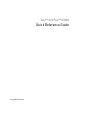 1
1
-
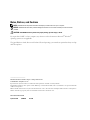 2
2
-
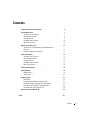 3
3
-
 4
4
-
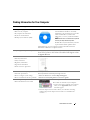 5
5
-
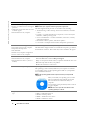 6
6
-
 7
7
-
 8
8
-
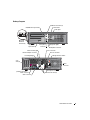 9
9
-
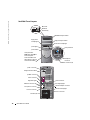 10
10
-
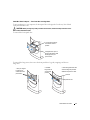 11
11
-
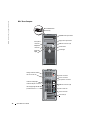 12
12
-
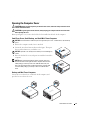 13
13
-
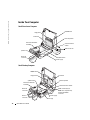 14
14
-
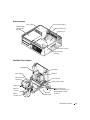 15
15
-
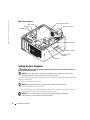 16
16
-
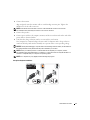 17
17
-
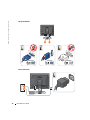 18
18
-
 19
19
-
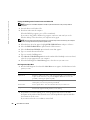 20
20
-
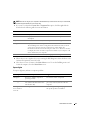 21
21
-
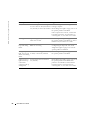 22
22
-
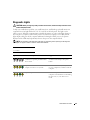 23
23
-
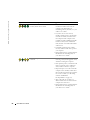 24
24
-
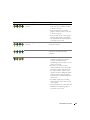 25
25
-
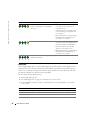 26
26
-
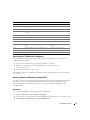 27
27
-
 28
28
-
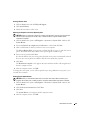 29
29
-
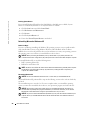 30
30
-
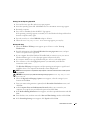 31
31
-
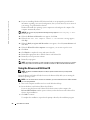 32
32
-
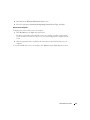 33
33
-
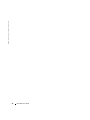 34
34
-
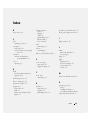 35
35
-
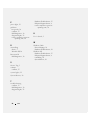 36
36
-
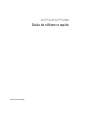 37
37
-
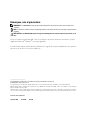 38
38
-
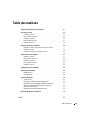 39
39
-
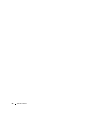 40
40
-
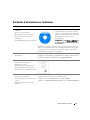 41
41
-
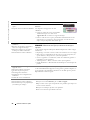 42
42
-
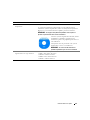 43
43
-
 44
44
-
 45
45
-
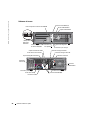 46
46
-
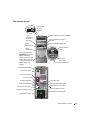 47
47
-
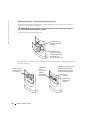 48
48
-
 49
49
-
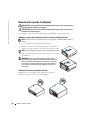 50
50
-
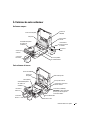 51
51
-
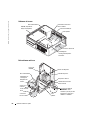 52
52
-
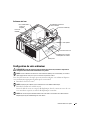 53
53
-
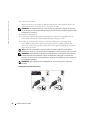 54
54
-
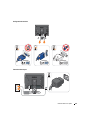 55
55
-
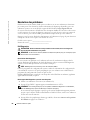 56
56
-
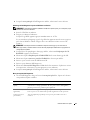 57
57
-
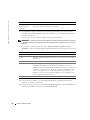 58
58
-
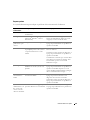 59
59
-
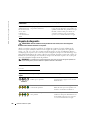 60
60
-
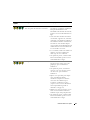 61
61
-
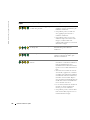 62
62
-
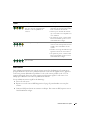 63
63
-
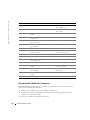 64
64
-
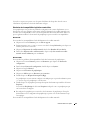 65
65
-
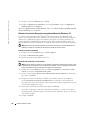 66
66
-
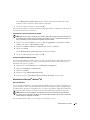 67
67
-
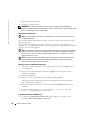 68
68
-
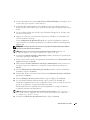 69
69
-
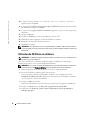 70
70
-
 71
71
-
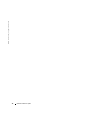 72
72
-
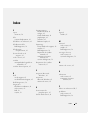 73
73
-
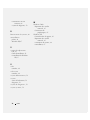 74
74
-
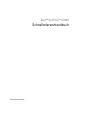 75
75
-
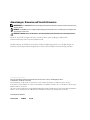 76
76
-
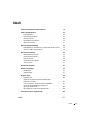 77
77
-
 78
78
-
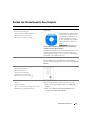 79
79
-
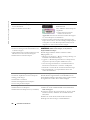 80
80
-
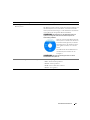 81
81
-
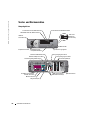 82
82
-
 83
83
-
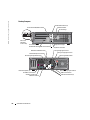 84
84
-
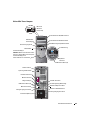 85
85
-
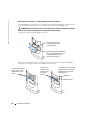 86
86
-
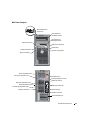 87
87
-
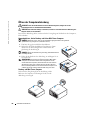 88
88
-
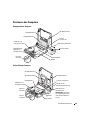 89
89
-
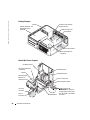 90
90
-
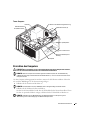 91
91
-
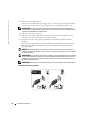 92
92
-
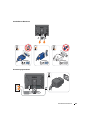 93
93
-
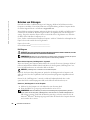 94
94
-
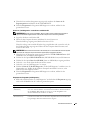 95
95
-
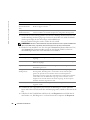 96
96
-
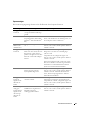 97
97
-
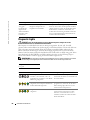 98
98
-
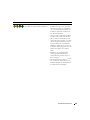 99
99
-
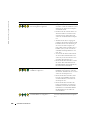 100
100
-
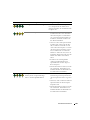 101
101
-
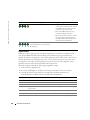 102
102
-
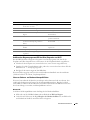 103
103
-
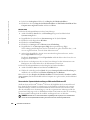 104
104
-
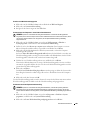 105
105
-
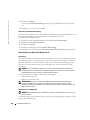 106
106
-
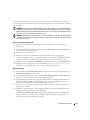 107
107
-
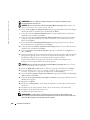 108
108
-
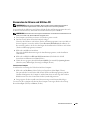 109
109
-
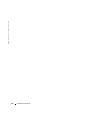 110
110
-
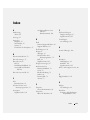 111
111
-
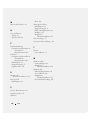 112
112
-
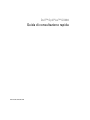 113
113
-
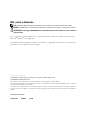 114
114
-
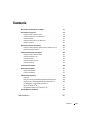 115
115
-
 116
116
-
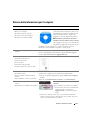 117
117
-
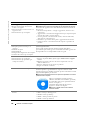 118
118
-
 119
119
-
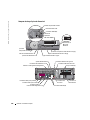 120
120
-
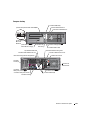 121
121
-
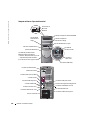 122
122
-
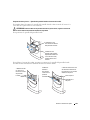 123
123
-
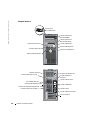 124
124
-
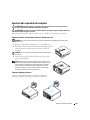 125
125
-
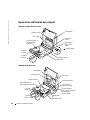 126
126
-
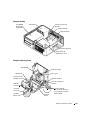 127
127
-
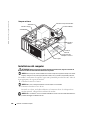 128
128
-
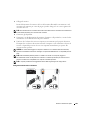 129
129
-
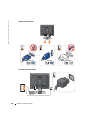 130
130
-
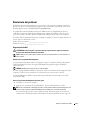 131
131
-
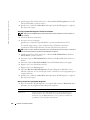 132
132
-
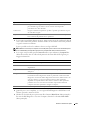 133
133
-
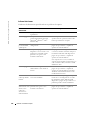 134
134
-
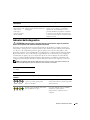 135
135
-
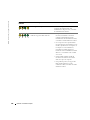 136
136
-
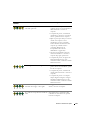 137
137
-
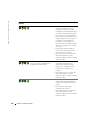 138
138
-
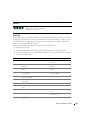 139
139
-
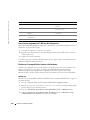 140
140
-
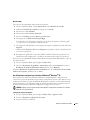 141
141
-
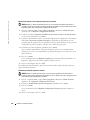 142
142
-
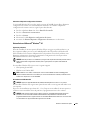 143
143
-
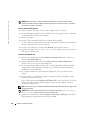 144
144
-
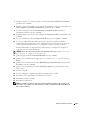 145
145
-
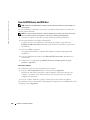 146
146
-
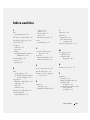 147
147
-
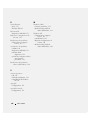 148
148
-
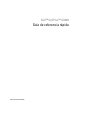 149
149
-
 150
150
-
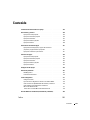 151
151
-
 152
152
-
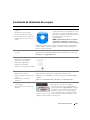 153
153
-
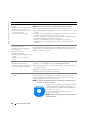 154
154
-
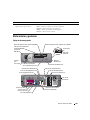 155
155
-
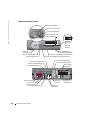 156
156
-
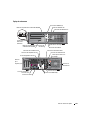 157
157
-
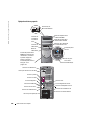 158
158
-
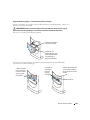 159
159
-
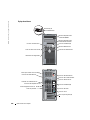 160
160
-
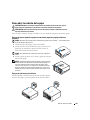 161
161
-
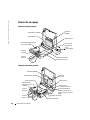 162
162
-
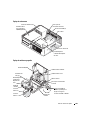 163
163
-
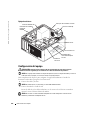 164
164
-
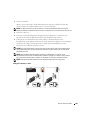 165
165
-
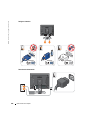 166
166
-
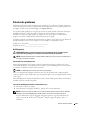 167
167
-
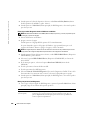 168
168
-
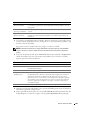 169
169
-
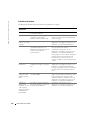 170
170
-
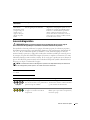 171
171
-
 172
172
-
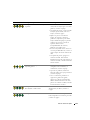 173
173
-
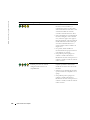 174
174
-
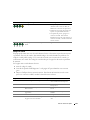 175
175
-
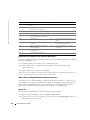 176
176
-
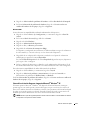 177
177
-
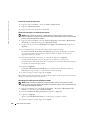 178
178
-
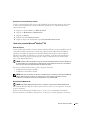 179
179
-
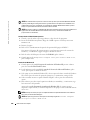 180
180
-
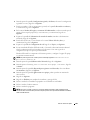 181
181
-
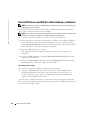 182
182
-
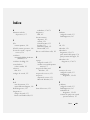 183
183
-
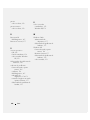 184
184
-
 185
185
-
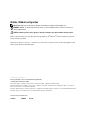 186
186
-
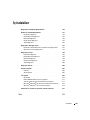 187
187
-
 188
188
-
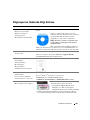 189
189
-
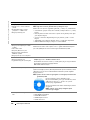 190
190
-
 191
191
-
 192
192
-
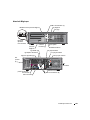 193
193
-
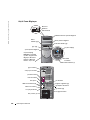 194
194
-
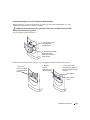 195
195
-
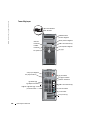 196
196
-
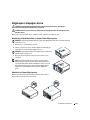 197
197
-
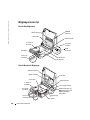 198
198
-
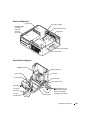 199
199
-
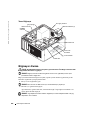 200
200
-
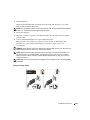 201
201
-
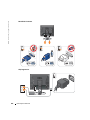 202
202
-
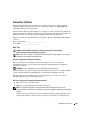 203
203
-
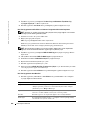 204
204
-
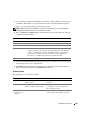 205
205
-
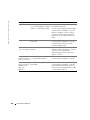 206
206
-
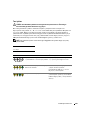 207
207
-
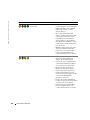 208
208
-
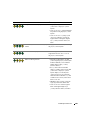 209
209
-
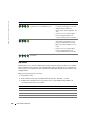 210
210
-
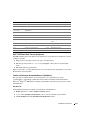 211
211
-
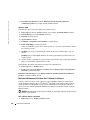 212
212
-
 213
213
-
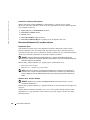 214
214
-
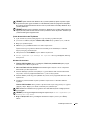 215
215
-
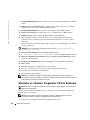 216
216
-
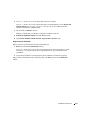 217
217
-
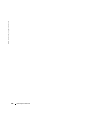 218
218
-
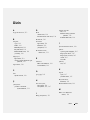 219
219
-
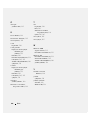 220
220
Dell OptiPlex GX280 Hızlı başlangıç Kılavuzu
- Tip
- Hızlı başlangıç Kılavuzu
diğer dillerde
- español: Dell OptiPlex GX280 Guía de inicio rápido
- français: Dell OptiPlex GX280 Guide de démarrage rapide
- italiano: Dell OptiPlex GX280 Guida Rapida
- Deutsch: Dell OptiPlex GX280 Schnellstartanleitung
- English: Dell OptiPlex GX280 Quick start guide
İlgili makaleler
-
Dell OptiPlex 170L Hızlı başlangıç Kılavuzu
-
Dell DCNE Hızlı başlangıç Kılavuzu
-
Dell OptiPlex GX620 Şartname
-
Dell OptiPlex GX60 Hızlı başlangıç Kılavuzu
-
Dell OptiPlex GX60 Hızlı başlangıç Kılavuzu
-
Dell OptiPlex GX60 Hızlı başlangıç Kılavuzu
-
Dell OptiPlex GX270 Hızlı başlangıç Kılavuzu
-
Dell OptiPlex GX270 Hızlı başlangıç Kılavuzu
-
Dell OptiPlex GX240 Hızlı başlangıç Kılavuzu
-
Dell OptiPlex GX240 Hızlı başlangıç Kılavuzu